本教程非常详细的介绍一些偏暗照片的调色及局部修饰,作者调色的手法非常多样及熟炼,调出色彩非常到位。值得学习!
原图
原图
 |
| 最终效果 |
 |
| 1.打开素材图片,按Ctrl + Alt + ~提取高光选区,按Ctrl + Shift + I 反选,按Ctrl + J复制把图层混合模式改为“滤色” |
 |
| 2.继续复制一层 |
 |
| 3.按Ctrl + Shift + Alt + E盖印图层,添加图层蒙版,关闭图层1,图层1副本,用黑色画笔在天空和人物处涂抹 |
 |
| 4.创建色彩平衡调整图层,分别对青色、黄色进行调节 |
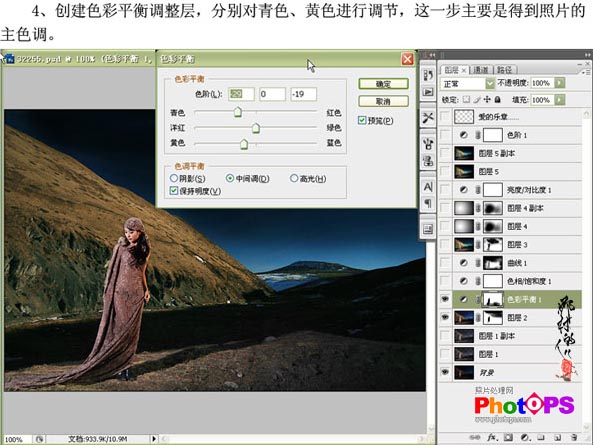 |
| 5.创建色相/饱和度调整层,选中蓝色,调整色相和饱和度 |
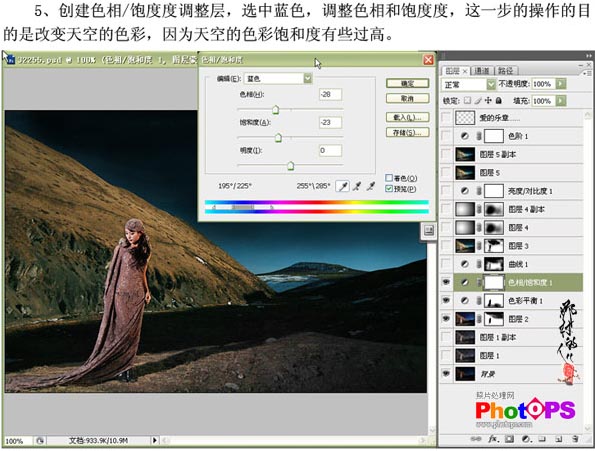 |
标签:海报效果














